目次
使っているスマホにGoogleから「セキュリティ通知」が届いたことはありますか?
PCなど新しいデバイスで、すでに作成済みのGoogleアカウントでログインしようとすると、「再設定用の電話番号(スマホ)」に「このアクティビティに心当たりがありますか?」というメッセージが届きます。
しかし、新しいデバイスでGoogleアカウントへログインしていないにも関わらずこの通知が届いた時は“要注意”です。
Googleからの警告。セキュリティ通知とは?
セキュリティ通知は、他ユーザーによるアカウントの不正使用を防ぐために届く通知のこと。
では具体的に、このセキュリティ通知はどこに、どのような時に届くのでしょうか。
セキュリティ通知はどこに届く?
セキュリティ通知は、電話やメールに届きます。
メール、電話、SMS…セキュリティ通知は何で届く?
セキュリティ通知は、以下のような状況になった時に届きます。
・新しいデバイスでのログイン。または重要な操作を検知した。
・大量のメールが送信されるなど、不審なアクティビティが検知された。
・保存したパスワードの表示など、重要な操作をブロックされた。
Googleのセキュリティ通知はどんな時に来る?
ほかのユーザーがあなたのGoogleアカウントへ不正にアクセスするのを防ぐため、Googleからセキュリティ通知が届くことがあります。電話やメール、またはSMS(ショートメッセージ)で通知されるため、なるべく早めに対応しましょう。
セキュリティ通知が届いた時の対処法
では、もしセキュリティ通知が届いた場合はどのようにして対処したらいいのでしょうか。
実際の画面をもとに、対処方法をご説明します。
「新しい端末でのログイン」というセキュリティ通知が届いた時の対処法
Googleから下の写真のようなセキュリティ通知が届いた時、「デバイスの種類」、「時刻」、「場所」を確認して、心当たりがある時(本人だった場合)は、「はい」を選択しましょう。
新しいデバイスでGoogleアカウントへログインできるはずです。
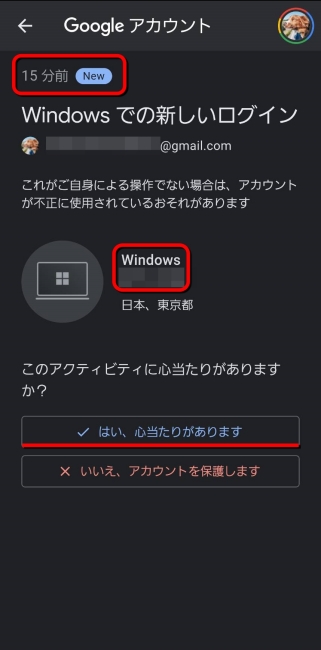
デバイスの種類や時刻、場所を確認して、心当たりがない時(本人でなかった場合)は、「いいえ、アカウントを保護します」をタップ。表示される手順に沿ってパスワードの変更などを行いましょう。
なお、パスワードの変更方法は後ほどご紹介します。
「再設定用の電話番号が変更されました」とセキュリティ通知が来た時はどうする?
「Googleアカウントを管理」の「個人情報」から再設定用の電話番号を変更すると、「再設定用の電話番号が変更されました」とスマホ宛にセキュリティ通知が届くことがあります。
心当たりがある場合は「はい、心当たりがあります」を選択。身に覚えがない時は「いいえ、アカウントを保護します」を選択し、表示された指示に沿って操作していきましょう。
セキュリティ通知が消えない時の対処法
セキュリティ通知を確認して操作をしても消えない場合は、以下の方法を試してみてください。不具合が改善される可能性があります。
〇スマホの再起動
〇OSのアップデート
〇インターネットにスマホが接続されているか確認
身に覚えのないセキュリティ通知が届いたらどうする?
通常、Googleのセキュリティ通知は、自身が新しいデバイスにログインしようとした時などに届きます。
しかし、中には「全く身に覚えがない時に通知が届いた」という方もいるでしょう。
断定はできませんが、あなたのGoogleアカウントが第三者から不正にアクセスされている可能性があります。
通知に身に覚えがない場合は、「いいえ、アカウントを保護します」を選んで、下記の対策を行いましょう。
本物? 偽物? セキュリティ通知がGoogleからか確かめる方法
Googleアカウントにログインしていなかったり、Googleアカウントへログインした後に、メールアドレスや電話番号を変更しようとしていないのに、セキュリティ通知が届いたら要注意です。
1.「Googleアカウント」へログインします。
2.左側のナビゲーションパネルから「セキュリティ」をクリックします。
3.「最近のセキュリティ関連のアクティビティ」に記載されている時刻や要件を確認し、その内容とメールの受信時刻などを照合。
もし、7時29分に、「Macでの新しいログイン」と書かれたメールを受信したとしましょう。にもかかわらず、「最近のセキュリティ関連のアクティビティ」に同じ時刻(7時29分)の表示が無ければ、送られてきたセキュリティ通知メールが偽物の可能性があるので要注意です。
詐欺メールなどの迷惑メールにはどう対処する?
もしかしたら、誰かが不正にログインしようとしているかもしれません。Googleと偽って、別のサイトなどに誘導してパスワードを入力させる、フィッシング詐欺の恐れがあります。上記の手順1〜3を確かめて、覚えがない場合は、その通知メールは無視しましょう。
Googleのパスワードを変更する
「いいえ、アカウントを保護します」を選択したら、まずはパスワードを変更して不正アクセスを未然に防ぎましょう。パスワードの変更方法は簡単です。
最初にブラウザアプリで「Googleアカウントを管理」にアクセス。
「個人情報」を選択し、「パスワード」へ進んでください。
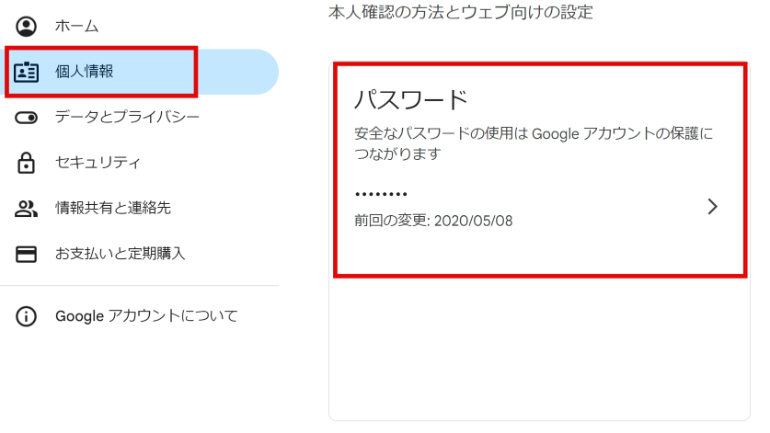
続いて現在のパスワードを入力した後、「次へ」を選びます。
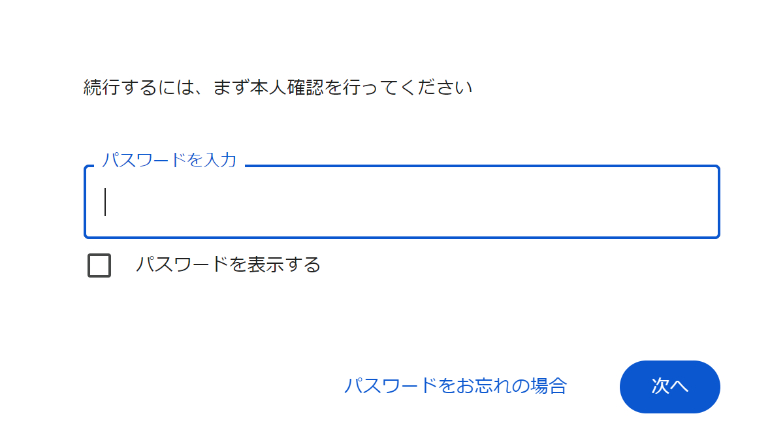
最後に「新しいパスワード」へ新たなパスワードを入力し、「新しいパスワードを確認」にもう1度新たなパスワードを入力。
「パスワードを変更」を選択して操作完了です。
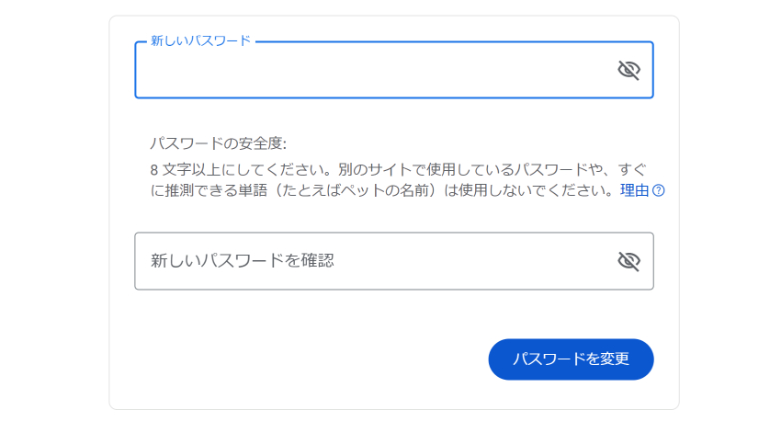
2段階認証を設定する
2段階認証を設定すれば、例え第三者にパスワードが突破されてしまっても、未然にGoogleアカウントへの不正アクセスを防げる可能性が高くなります。
設定方法は簡単です。以下の関連記事を参考に2段階認証を設定してください。
セキュリティ診断を行う
Googleアカウントにログインしている状態で「Google セキュリティ診断」にアクセスし、問題がないか確認しましょう。
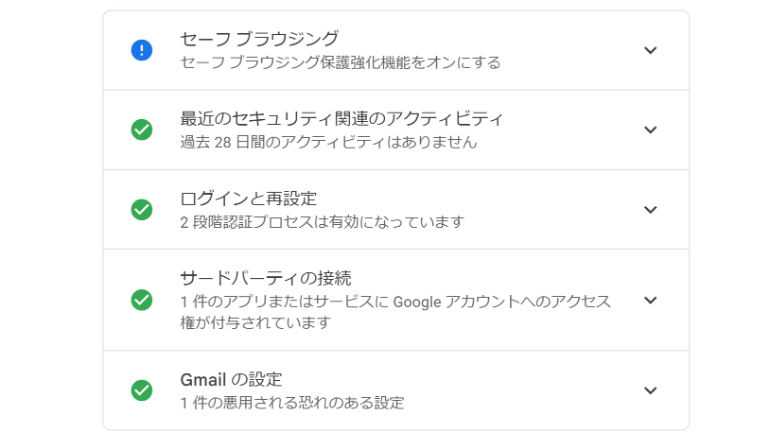
Googleアカウントのセキュリティを診断できます。
「ログインと再設定」の「電話番号」または「再設定用のメールアドレス」が未登録の場合、登録しておくことをおすすめします。
こちらもチェック!
アカウントが狙われる前に「Googleセキュリティ診断」で状態をチェックする方法
Googleアカウントのセキュリティを強化する2段階認証の設定方法
※データは2024年9月下旬時点での編集部調べ。
※情報は万全を期していますが、その内容の完全・正確性を保証するものではありません。
※製品のご利用、操作はあくまで自己責任にてお願いします。
文/髙見沢 洸















 DIME MAGAZINE
DIME MAGAZINE













